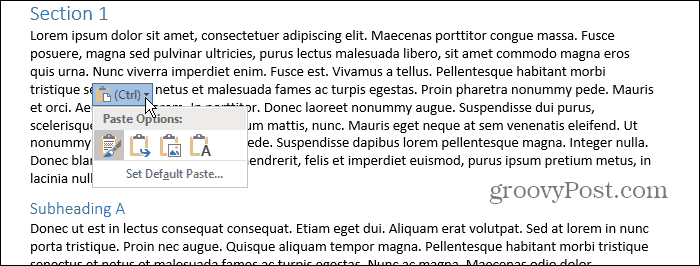Windows 7 Media Center mit Xbox 360 - Streamen Sie digitale Medien
Microsoft Vindovs 7 Videospiele / / March 17, 2020
Wenn Sie Windows 7 ausführen und über eine Xbox 360 verfügen, können Sie die Medienbibliotheken des Computers auf der Xbox-Konsole freigeben. Hier erfahren Sie, wie Sie sie miteinander verknüpfen.
Stellen Sie zunächst sicher, dass Sie die Medienbibliotheken in haben Windows 7 Media Center-Setup. Lassen Sie Windows Media Center auf dem Bildschirm.
![sshot-2011-12-08- [00-06-23] sshot-2011-12-08- [00-06-23]](/f/6539118804ed89f547321b156c2ba4d9.png)
Schalten Sie Ihre Xbox 360-Konsole ein. Auf dem neuen aktualisiertes Dashboard, scrollen Sie zu Apps >> Meine Apps.![sshot-2011-12-08- [00-52-17] sshot-2011-12-08- [00-52-17]](/f/165e501ef1c8fb6160879e8a5e6c8fb1.png)
Wählen Sie auf dem Bildschirm Meine Apps die Kachel Windows Media Center aus.
![sshot-2011-12-08- [00-52-34] sshot-2011-12-08- [00-52-34]](/f/6f053f46ff8d80c4a2363ef74cb452e6.png)
Ihre Xbox wird versuchen, den PC mit WMC zu finden - aber nicht. Wählen Sie Neue Verbindung einrichten.
![sshot-2011-12-08- [00-59-55] sshot-2011-12-08- [00-59-55]](/f/cc956728f6418fb0eeecd710fb0013da.png)
Eine Übersicht darüber, was Sie mit WMC und der Xbox tun können, wird angezeigt. Wählen Sie Weiter.
![sshot-2011-12-08- [01-00-08] sshot-2011-12-08- [01-00-08]](/f/8bbc1b516685e52d12916491b659ab94.png)
Als nächstes zeigt es Ihnen einen Setup-Schlüssel. Sie benötigen dies, um die Konsole mit dem PC zu verbinden, auf dem Windows Media Center ausgeführt wird.
![sshot-2011-12-08- [01-00-20] sshot-2011-12-08- [01-00-20]](/f/2ef610b702f02c38eec97a61712ea91c.png)
Ihr Computer erkennt die Xbox 360 in Ihrem Netzwerk. Die folgende Meldung wird angezeigt. Klicken Sie auf Jetzt einrichten.
![sshot-2011-12-08- [00-54-33] sshot-2011-12-08- [00-54-33]](/f/8e6c9f1c89927e43b7b9d4f79984b8cb.png)
Es wird eine Meldung angezeigt, in der die Einrichtung des Media Center Extender erläutert wird. Weiter klicken.
![sshot-2011-12-08- [00-58-49] sshot-2011-12-08- [00-58-49]](/f/dba70fd6ea6c82d12ba86a655e0eb703.png)
Geben Sie nun den Setup-Schlüssel ein, der auf Ihrer Xbox angezeigt wird. Weiter klicken.
![sshot-2011-12-08- [01-14-52] sshot-2011-12-08- [01-14-52]](/f/3f5e93ddd78e9d0c8bf720982b822640.png)
Ihr System führt die Schritte zum Konfigurieren des Extenders durch.
![sshot-2011-12-08- [01-19-19] sshot-2011-12-08- [01-19-19]](/f/df92e30ba4df15c5f489a03a9ec7e58f.png)
Gleichzeitig wird auf Ihrem PC eine Verbindung der Xbox mit Windows 7 Media Center angezeigt.
![sshot-2011-12-08- [01-18-55] sshot-2011-12-08- [01-18-55]](/f/7d9f651bc380b142b6aa63b5d34ae8d0.png)
Die dafür erforderliche Zeit hängt von Ihrer Netzwerkgeschwindigkeit und der Computerhardware ab. Wenn das Extender-Setup abgeschlossen ist, klicken Sie auf Fertig stellen.
![sshot-2011-12-08- [21.01.21] sshot-2011-12-08- [21.01.21]](/f/f69dcb196963821ec696709a999aaf00.png)
Auf Ihrer Xbox können Sie Ihre Medienbibliotheken durchsuchen. Sie haben Zugriff auf alles von WMC auf dem PC. Filme, Musik, Video, Live-TV, Bilder und mehr.
![sshot-2011-12-08- [01-21-06] sshot-2011-12-08- [01-21-06]](/f/0bad5bac5abce591bbcd6b0fce3f1740.png)
Hier habe ich die Filmbibliothek auf der Xbox 360 ausgewählt. Wenn Sie viel Inhalt haben, dauert es einige Minuten, bis die Bibliotheken aktualisiert sind. Besonders über eine langsame WiFi-Verbindung.
![sshot-2011-12-08- [01-50-23] sshot-2011-12-08- [01-50-23]](/f/de62c90baa60d16a5e44bb2fdc2d0799.png)
Wählen Sie die Musikbibliothek auf der Xbox 360 aus, um auf Ihre gesamte Musik zuzugreifen. Wenn Sie über eine große Sammlung verfügen, dauert das Aktualisieren der Bibliotheken einige Minuten.
![sshot-2011-12-08- [01-57-07] sshot-2011-12-08- [01-57-07]](/f/d8795780a5b0a0ac42659d4155c7252b.png)
Genießen Sie jetzt alle Ihre Medien von Ihrem PC auf Ihrer Xbox 360. Groovy!
![sshot-2011-12-08- [02-21-12] sshot-2011-12-08- [02-21-12]](/f/4a74388e7cf8d2298ac887b169e9375c.png)
Um Media Center auf der Xbox zu schließen, drücken Sie die Guide-Taste auf Ihrem Controller - die mittlere Taste mit dem X. Wählen Sie dann Xbox Home.
![sshot-2011-12-08- [02-27-42] sshot-2011-12-08- [02-27-42]](/f/fd287937556b675029b843965708042f.png)